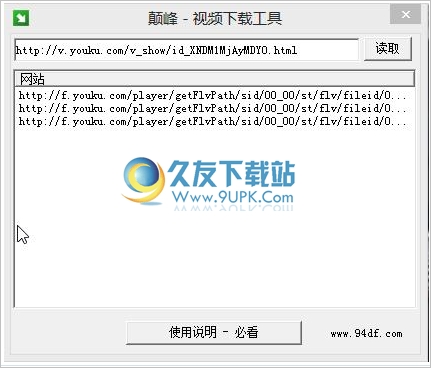KTV下载快车是一款专为了各大KTV准备的歌曲下载神器。刚开了一家KTV的你一定需要一款能够一瞬间下载大量歌曲的神器吧 KTV下载快车 使用了互联网最先进的点对点技术。点对点技术的最大贡献就是突破了服务器瓶颈。用户之间直接传送数据,不用通过服务器,节省了服务器的带宽,大文件可以在无数用户之间互相传播,充分利用客户端的带宽。有需要的用户欢迎来久友下载站下载~
常见问题:
1、能改变下载文件的目录吗?
可以。请参看使用说明的“资源”。里面有详细的介绍。
2、我无法登录KTV下载快车,这是什么原因?
可能的原因有很多。首先需要确定是不是网络的问题。如果你在局域网内,要咨询一下网管是不是开放了除Http以外的TCP服务。如果你上网需要设置代理服务器的,要设置好代理服务器,并且KTV下载快车和其他同类型软件一样只支持SOCKS5代理,如果不是该类型的代理则没有办法。如果不是以上问题,要看看你的机器是不是安装的防火墙,如果是的话需要关闭部分防火墙功能,或者关闭防火墙再试试。如果仍有问题请直接联系我们,请参看技术支持。
3、如何提高下载速度
这是大家非常关心的问题,所以特别拿出来讲。提高下载速度有以下方法:
1)关掉其他占用带宽的程序,免得抢占带宽
2)如果你是外网IP用户,但主窗口下方状态显示“在线(内网)”或者“在线(借用外网)”,说明你有防火墙封闭了你的网络功能。关掉防火墙(或者开放TCP 1297、3531端口),当你的状态显示“在线”,你就成为外网用户,下载速度将提高3倍以上!
3)选择下载热门的文件,速度会特别快
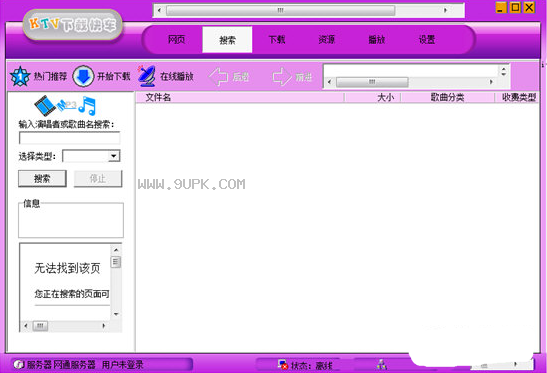
功能特点:
1. 手写选歌;
2. 双屏幻影与画中画(龙飞凤舞ii代);
3. 淡入淡出音效;基本功能
4. 多种选歌方式,包括拼音选歌、歌星选歌、分类选歌、新歌推荐、排行榜......等等;
5. 二级筛选:无论是查找歌曲,还是查找歌星,都还可以在搜索结果中,按照拼音进行再次筛选;
6. 时尚界面:仿手机界面设计,大图标按钮,对触摸屏和鼠标操作更具人性;
7. 娱乐介绍:可以将歌厅的宣传图片,放在文件夹中,供客人浏览,让歌厅有更多更好的机会展示自己的促销活动及经营特色;
8. 在线换肤:多套动感界面,换肤变脸,随心所欲;
9. 背景音乐:背景音乐可以是曲库中的随机歌曲,也可以是您自己指定的多首歌曲;
10. 超强纠错:在播放歌曲遇到“卡机”“花屏”的片段时,如出错片段时间不长,可自动跳到正常的片段,如出错片段时间过长,则可自动播放下一首;
使用说明:
一、注册
首次使用KTV下载快车,必须首先在网站上注册。在登录窗口点“注册”可以到达网站注册。如果用户上网是需要通过代理的则要选择选项配置,设置代理的IP和端口,KTV下载快车只支持SOCKS5代理。
二、登录
每次运行本软件时,要先登录到服务器。
服务器一般不用修改即可。输入你的手机号,输入密码,如果不想每次都输入密码请选择保存密码自动登录。然后按登录。成功则进入本软件的主窗口。如果失败请检查用户号和密码是否正确。
三、搜索
1 按“热门推荐”搜索最新的推荐电影。
2 在搜索栏输入所要搜索的关键字,中文和英语单词均可以。
3 按“搜索”按钮,搜索成功则会在右方出现搜索的结果。如果没有找到则为空。如果想停止搜索请按停止。
4 选择搜索结果,点“内容介绍”可以看到该电影的内容介绍
5 双击文件就开始下载该文件。双击目录名可以直接把这个目录下所有文件下载回来。或者选定该文件,然后按左上角的按钮“开始下载”。你可以下载多个文件。
四、下载
在下载版面可以看到你正在下载文件的状态。KTV下载快车能够同时在多个用户处下载同一文件,从而加快下载速度,合理分配网络资源,不至于经常造成拥塞,比单点下载的软件优胜。在这里可以看到在每处的下载速度和进度。如果显示完成,表示已经成功,文件已经下载到硬盘上了,并且在资源版面可以该文件。看到如果显示“无法下载”,这表示文件不可下载。如果用户都很繁忙(有太多的连接),就会显示“对方繁忙”。
选择文件(可以多选),然后按鼠标右键,可以选择取消下载。也可以再继续下载。
文件“无法下载”的情况,可以按重试按钮,重新尝试连接,有可能能继续下载。KTV下载快车支持断点续存,本次下载的文件部分会在包括退出等任何时候保留,直到下载成功或者清除任务为止。
五、资源
在这里可以看到用户所下载和所共享的文件。双击文件,或选择文件后选择运行,可以播放文件(机器已安装该类文件的播放器)。选择文件,然后选择删除,可以把文件从硬盘删除掉。
管理自己的共享目录:“共享目录”可以管理自己的目录。共享目录中的文件可以供其他用户下载。
1 删除共享目录:可以在目录栏里选择目录,然后选删除目录,删掉该目录。
2 更改下载目录:在菜单中的“配置”下面的“选项”的“下载目录”,输入一个新下载的目录。
六、菜单
1 系统
重新登录:如果用户意外离线,可以选择该项重新登录。
关闭:关闭主窗口,但保留后台服务程序。要真正退出本软件,请鼠标右键选择右下角图标,然后选择关闭,这时本软件正常退出。
2 视图
进入三个功能板块和主页。
3 配置
选项:
修改本软件的一些配置参数。包括上载下载的限制数等。同时下载最大任务数是用户同时下载文件最大的数目,如果带宽允许,可以加大该数目,如果带宽很窄,则把数目减少,以尽量把带宽集中给某些下载任务,保证下载的成功率。同时上载最大任务数是其他用户同时下载本用户的最大任务数,如果带宽允许,可以加大该数目。其他选项具体使用请参看“选项配置”。
4 帮助
就是本文件。关于可以看到一些作者和版本信息。在线帮助,会看到一些最新的更新和最新问题的解答。
七、选项配置
有三个选项“常用选项”“流量控制”“代理设置”“下载目录”。
常用选项:
保存密码:如果保存的话就保存好。
启动Windows时运行本程序

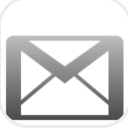
![酷狗k歌2015[酷狗KTV] v7.7.4.1 官方版](http://pic.9upk.com/soft/UploadPic/2015-9/20159171004954910.gif)






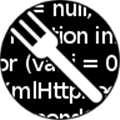














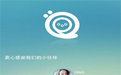
![迅雷vip帐号获取器v3.51绿色版[迅雷VIP账号获取工具]](http://pic.9upk.com/soft/UploadPic/2011-1/20111281713366888.gif)